
ಯಾಂಡೆಕ್ಸ್.ಮ್ಯಾಪ್ಸ್ ಒಂದು ದೊಡ್ಡ ಮಾಹಿತಿ ಮೂಲವಾಗಿದೆ, ಇದನ್ನು ಸ್ಕೀಮ್ಯಾಟಿಕ್ ರೂಪದಲ್ಲಿ ಮತ್ತು ಉಪಗ್ರಹ ಚಿತ್ರಗಳ ರೂಪದಲ್ಲಿ ಮಾಡಲಾಗಿದೆ. ನಿರ್ದಿಷ್ಟ ವಿಳಾಸವನ್ನು ಕಂಡುಹಿಡಿಯುವುದರ ಜೊತೆಗೆ ಮತ್ತು ಮಾರ್ಗವನ್ನು ಹಾಕುವ ಜೊತೆಗೆ, ಮೊದಲ ವ್ಯಕ್ತಿಯಲ್ಲಿ ಬೀದಿಗಳಲ್ಲಿ ಸಂಚರಿಸುವ ಸಾಮರ್ಥ್ಯ, ದೂರವನ್ನು ಅಳೆಯುವುದು, ನಿಮ್ಮ ಸ್ವಂತ ಸಂಚಾರ ಮಾರ್ಗಗಳನ್ನು ನಿರ್ಮಿಸುವುದು ಮತ್ತು ಇನ್ನೂ ಹೆಚ್ಚಿನ ಸಾಮರ್ಥ್ಯವಿದೆ.
ನಾವು Yandex.Maps ಅನ್ನು ಬಳಸುತ್ತೇವೆ
ಯಾಂಡೆಕ್ಸ್.ಮ್ಯಾಪ್ಸ್ನ ಸಾಮರ್ಥ್ಯಗಳ ಬಗ್ಗೆ ತಿಳಿಯಲು, ಈ ಕೆಳಗಿನ ಸೂಚನೆಗಳನ್ನು ಓದಿ. ಯಾಂಡೆಕ್ಸ್ ಮುಖ್ಯ ಪುಟದಲ್ಲಿ ಸೇವೆಗೆ ಹೋಗಲು, ಸಾಲಿನ ಮೇಲೆ ಕ್ಲಿಕ್ ಮಾಡಿ "ಕಾರ್ಡ್ಗಳು" ಹುಡುಕಾಟ ಪಟ್ಟಿಯ ಬಳಿ ಅಥವಾ ಕೆಳಗಿನ ಲಿಂಕ್ ಅನ್ನು ನೇರವಾಗಿ ಕ್ಲಿಕ್ ಮಾಡಿ.

ಯಾಂಡೆಕ್ಸ್.ಮ್ಯಾಪ್ಸ್ ಗೆ ಹೋಗಿ
ವಿಳಾಸ ಅಥವಾ ಸಂಸ್ಥೆಗಾಗಿ ಹುಡುಕಿ
ನೀವು ಆಸಕ್ತಿ ಹೊಂದಿರುವ ಸ್ಥಳವನ್ನು ಹುಡುಕಲು, ಮೇಲಿನ ಎಡ ಮೂಲೆಯಲ್ಲಿ, ಅದರ ಹೆಸರು ಅಥವಾ ವಿಳಾಸವನ್ನು ಅನುಗುಣವಾದ ಕ್ಷೇತ್ರದಲ್ಲಿ ನಮೂದಿಸಿ, ನಂತರ ಭೂತಗನ್ನಡಿಯ ಐಕಾನ್ ಕ್ಲಿಕ್ ಮಾಡಿ.

ವಸಾಹತು ಹೆಸರು ಅಥವಾ ನಿರ್ದಿಷ್ಟ ವಿಳಾಸವನ್ನು ನಮೂದಿಸಿದ ನಂತರ, ನಕ್ಷೆಯಲ್ಲಿ ಈ ವಸ್ತುವಿನ ಸ್ಥಳವು ತೆರೆಯುತ್ತದೆ. ನೀವು ನಿರ್ದಿಷ್ಟಪಡಿಸಿದರೆ, ಉದಾಹರಣೆಗೆ, ಒಂದು ಅಂಗಡಿ, ಅದು ಇರುವ ಸ್ಥಳಗಳ ಬಿಂದುಗಳು ಗೋಚರಿಸುತ್ತವೆ. ಎಡಭಾಗದಲ್ಲಿ ನೀವು ಇರುವ ಎಲ್ಲ ನಗರಗಳಲ್ಲಿನ ಫೋಟೋಗಳು, ಸಂದರ್ಶಕರ ಕಾಮೆಂಟ್ಗಳು ಮತ್ತು ವಿಳಾಸಗಳನ್ನು ಒಳಗೊಂಡಂತೆ ವಿವರವಾದ ಮಾಹಿತಿಯೊಂದಿಗೆ ಫಲಕವನ್ನು ನೋಡುತ್ತೀರಿ.

ಆದ್ದರಿಂದ ಹುಡುಕಾಟವನ್ನು ಬಳಸುವುದರಿಂದ ನೀವು ನಕ್ಷೆಯಲ್ಲಿ ನಿರ್ದಿಷ್ಟ ವಿಳಾಸ ಅಥವಾ ಸ್ಥಳವನ್ನು ಮಾತ್ರ ಕಂಡುಹಿಡಿಯಲಾಗುವುದಿಲ್ಲ, ಆದರೆ ಅವುಗಳ ಬಗ್ಗೆ ವಿವರವಾದ ಮಾಹಿತಿಯನ್ನು ಸಹ ಕಂಡುಹಿಡಿಯಬಹುದು.
ರೂಟಿಂಗ್
ಒಂದು ಸ್ಥಳದಿಂದ ಮತ್ತೊಂದು ಸ್ಥಳಕ್ಕೆ ಚಲನೆಯನ್ನು ನಿರ್ಧರಿಸಲು, ವಿಳಾಸ ಅಥವಾ ಸ್ಥಳದ ಹುಡುಕಾಟದ ಪಕ್ಕದಲ್ಲಿರುವ ಐಕಾನ್ ಬಳಸಿ.

ಹುಡುಕಾಟ ಪಟ್ಟಿಯಡಿಯಲ್ಲಿ, ಮಾರ್ಗ ನಿರ್ಮಾಣ ಮೆನುವನ್ನು ಪ್ರದರ್ಶಿಸಲಾಗುತ್ತದೆ, ಅಲ್ಲಿ ನೀವು ಮೊದಲು ಹೇಗೆ ಚಲಿಸಬೇಕು ಎಂಬುದನ್ನು ಆರಿಸಿಕೊಳ್ಳಿ - ಕಾರು, ಸಾರ್ವಜನಿಕ ಸಾರಿಗೆ, ಟ್ಯಾಕ್ಸಿ ಅಥವಾ ಕಾಲ್ನಡಿಗೆಯಲ್ಲಿ. ಮುಂದೆ, ಎ ಸಾಲಿನಲ್ಲಿ, ನೀವು ಚಲಿಸಲು ಪ್ರಾರಂಭಿಸುವ ವಿಳಾಸ ಅಥವಾ ಸ್ಥಳವನ್ನು ಸೂಚಿಸಿ, ಬಿ ಸಾಲಿನಲ್ಲಿ - ಅಂತಿಮ ಬಿಂದು. ಅಲ್ಲದೆ, ವಿಳಾಸಗಳನ್ನು ಹಸ್ತಚಾಲಿತವಾಗಿ ನಮೂದಿಸದಿರಲು, ಮೌಸ್ ಕರ್ಸರ್ನೊಂದಿಗೆ ನಕ್ಷೆಯನ್ನು ಗುರುತಿಸಲು ಸಾಧ್ಯವಿದೆ. ಬಟನ್ ಪಾಯಿಂಟ್ ಸೇರಿಸಿ ನೀವು ಚಲಿಸುವಾಗ ನಿಲ್ಲಿಸಬೇಕಾದ ಹೆಚ್ಚುವರಿ ಸ್ಥಳಗಳನ್ನು ಗುರುತಿಸಲು ನಿಮಗೆ ಅನುಮತಿಸುತ್ತದೆ.
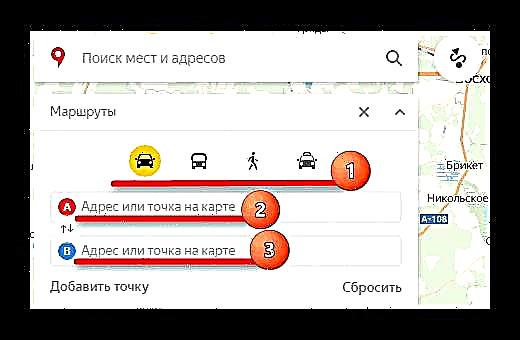
ಮಾರ್ಗವನ್ನು ಹಾಕಿದ ನಂತರ, ನೀವು ಆಯ್ಕೆ ಮಾಡಿದ ಸಾರಿಗೆಯಲ್ಲಿ ಗಮ್ಯಸ್ಥಾನಕ್ಕೆ ಚಲಿಸುವ ಸಮಯದ ಮಾಹಿತಿಯೊಂದಿಗೆ ಮಾಹಿತಿ ಫಲಕ ಪರದೆಯ ಮೇಲೆ ಕಾಣಿಸುತ್ತದೆ.

ನಕ್ಷೆಗಳನ್ನು ಬಳಸುವ ಮುಂದಿನ ಹಂತಕ್ಕೆ ಹೋಗೋಣ, ಮಾರ್ಗವನ್ನು ನಿರ್ಮಿಸುವಾಗ ಅದನ್ನು ಗಣನೆಗೆ ತೆಗೆದುಕೊಳ್ಳಬೇಕು.
ಟ್ರಾಫಿಕ್ ಜಾಮ್
ರಸ್ತೆಗಳ ಪರಿಸ್ಥಿತಿಯನ್ನು ನೀವು ತಿಳಿದುಕೊಳ್ಳಬೇಕಾದರೆ, ಟ್ರಾಫಿಕ್ ಲೈಟ್ ಐಕಾನ್ ಕ್ಲಿಕ್ ಮಾಡಿ.

ಇದರ ನಂತರ, ರಸ್ತೆ ಮಾದರಿಗಳನ್ನು ಬಹು-ಬಣ್ಣದ ರೇಖೆಗಳಿಂದ ಚಿತ್ರಿಸಲಾಗುವುದು, ಇದು ಸಂಚಾರ ದಟ್ಟಣೆಯ ಮಟ್ಟವನ್ನು ಸೂಚಿಸುತ್ತದೆ. ಈ ಕ್ರಮದಲ್ಲಿ, ಅಪಘಾತ ಸಂಭವಿಸಿದ ಸ್ಥಳಗಳು ಅಥವಾ ಯಾವುದೇ ರಸ್ತೆ ಕಾಮಗಾರಿಗಳು ನಡೆಯುತ್ತಿವೆ ಎಂದು ಗುರುತಿಸಲಾಗುತ್ತದೆ. ಎಡಭಾಗದಲ್ಲಿ, ಹುಡುಕಾಟದ ಅಡಿಯಲ್ಲಿ ಒಂದು ಪ್ಲೇಟ್ ಇರುತ್ತದೆ, ಇದರಲ್ಲಿ ನೀವು ಯಾಂಡೆಕ್ಸ್ ಪ್ರಕಾರ ಪಾಯಿಂಟ್ಗಳಲ್ಲಿ ಸಂಚಾರ ದಟ್ಟಣೆಯನ್ನು ನೋಡುತ್ತೀರಿ ಮತ್ತು ಅವರ ಮುನ್ಸೂಚನೆಯು ಹಲವಾರು ಗಂಟೆಗಳವರೆಗೆ ಇರುತ್ತದೆ.

ಮೋಡ್ ಅನ್ನು ಆಫ್ ಮಾಡಲು, ಟ್ರಾಫಿಕ್ ಲೈಟ್ ಐಕಾನ್ ಅನ್ನು ಮತ್ತೆ ಕ್ಲಿಕ್ ಮಾಡಿ.
ರಸ್ತೆ ದೃಶ್ಯಾವಳಿಗಳು ಮತ್ತು ಫೋಟೋಗಳು
ಈ ಕಾರ್ಯವು ಯಾಂಡೆಕ್ಸ್ನಿಂದ ಕಾರನ್ನು ಓಡಿಸಿದ ಮತ್ತು ವಿಹಂಗಮ ಶೂಟಿಂಗ್ ಮಾಡಿದ ನಗರಗಳ ಬೀದಿಗಳಲ್ಲಿ ಭಾಗವಹಿಸಲು ನಿಮಗೆ ಅನುಮತಿಸುತ್ತದೆ.
- ಈ ಮೋಡ್ ಅನ್ನು ನಮೂದಿಸಲು ಮೇಲಿನ ಬಲ ಮೂಲೆಯಲ್ಲಿರುವ ಟೂಲ್ಬಾರ್ನಲ್ಲಿರುವ ಲಿಟಲ್ ಮ್ಯಾನ್ ಐಕಾನ್ ಕ್ಲಿಕ್ ಮಾಡಿ.
- ಅದರ ನಂತರ, ಸಮೀಕ್ಷೆ ನಡೆಸಿದ ಎಲ್ಲಾ ರಸ್ತೆಗಳು ನೀಲಿ ಬಣ್ಣದಲ್ಲಿರುತ್ತವೆ.
- ನೀವು ಇರಬೇಕಾದ ಸ್ಥಳದ ಮೇಲೆ ಕ್ಲಿಕ್ ಮಾಡಿ, ಮತ್ತು ನಕ್ಷೆಯ ಬದಲಾಗಿ, ದೃಶ್ಯಾವಳಿ ಕಾಣಿಸುತ್ತದೆ. ರಸ್ತೆಗಳಲ್ಲಿ ಚಲಿಸಲು, ಕರ್ಸರ್ನೊಂದಿಗೆ ಬಿಳಿ ವಲಯವನ್ನು ಸರಿಸಿ ಮತ್ತು ಸರಿಸಲು ಎಡ ಕ್ಲಿಕ್ ಮಾಡಿ, ಅಥವಾ ಫೋಟೋದ ಕೆಳಭಾಗದಲ್ಲಿರುವ ಬಾಣಗಳ ಮೇಲೆ ಕ್ಲಿಕ್ ಮಾಡಿ. ಮೇಲಿನಿಂದ, ಅಗತ್ಯವಿದ್ದರೆ, ನೀವು ಶೂಟಿಂಗ್ ವರ್ಷವನ್ನು ಆಯ್ಕೆ ಮಾಡಬಹುದು. ಮೇಲಿನ ಬಲ ಮೂಲೆಯಲ್ಲಿರುವ ಪನೋರಮಾದಿಂದ ನಿರ್ಗಮಿಸಲು ಅಡ್ಡ ರೂಪದಲ್ಲಿ ಒಂದು ಬಟನ್ ಇದೆ.



ಮನುಷ್ಯನ ರೂಪದಲ್ಲಿ ಐಕಾನ್ ಹೊಂದಿರುವ ಗುಂಡಿಯನ್ನು ಒತ್ತುವ ಮೂಲಕ ಆರಂಭಿಕ ಸ್ಥಿತಿಗೆ ಹಿಂತಿರುಗಿ.
ಪಾರ್ಕಿಂಗ್
ಈ ವಿಭಾಗದಲ್ಲಿ, ಎಲ್ಲಾ ನಗರ ಪಾರ್ಕಿಂಗ್ ಸ್ಥಳಗಳನ್ನು ಹೈಲೈಟ್ ಮಾಡಲಾಗುತ್ತದೆ, ಎರಡೂ ಉಚಿತ ಮತ್ತು ನಿಲುಗಡೆಗೆ ನಿಗದಿತ ವೆಚ್ಚದೊಂದಿಗೆ. ಅವರ ಸ್ಥಳವನ್ನು ನೋಡಲು, ಅಕ್ಷರದ ರೂಪದಲ್ಲಿ ಚಿಹ್ನೆಯ ಮೇಲೆ ಕ್ಲಿಕ್ ಮಾಡಿ "ಪಿ" ವೃತ್ತದಲ್ಲಿ.
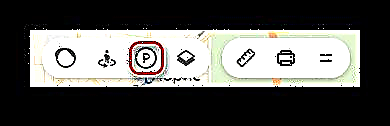
ನಿಲುಗಡೆಗೆ ಅನುಮತಿಸಲಾದ ಮತ್ತು ಸೂಚಿಸಿದ ಬೆಲೆಗಳೊಂದಿಗೆ ಸಾಧ್ಯವಿರುವ ಎಲ್ಲಾ ಸ್ಥಳಗಳು ನಕ್ಷೆಯಲ್ಲಿ ಗೋಚರಿಸುತ್ತವೆ. ವಾಹನ ನಿಲುಗಡೆಗೆ ನಿಷೇಧವಿರುವ ರಸ್ತೆಗಳ ವಿಭಾಗಗಳನ್ನು ಕೆಂಪು ಬಣ್ಣದಲ್ಲಿ ಹೈಲೈಟ್ ಮಾಡಲಾಗಿದೆ.

ಪಾರ್ಕಿಂಗ್ ಚಿಹ್ನೆಯ ಮೇಲೆ ಪುನರಾವರ್ತಿತ ಕ್ಲಿಕ್ ಮಾಡುವುದರಿಂದ ಈ ಮೋಡ್ ಮುಚ್ಚಲ್ಪಡುತ್ತದೆ.
ನಕ್ಷೆ ಪದರಗಳು
ಸರ್ಕ್ಯೂಟ್, ಉಪಗ್ರಹ ಮತ್ತು ಅವುಗಳ ಹೈಬ್ರಿಡ್: ನೀವು ಮೂರು ನಕ್ಷೆ ಪ್ರದರ್ಶನ ವಿಧಾನಗಳಲ್ಲಿ ಒಂದನ್ನು ಹೊಂದಿಸಬಹುದು. ಇದನ್ನು ಮಾಡಲು, ಟೂಲ್ಬಾರ್ಗೆ ಅನುಗುಣವಾದ ರೇಡಿಯೊ ಬಟನ್ ಇದೆ.

ಇಲ್ಲಿ ಯಾವುದೇ ಸೆಟ್ಟಿಂಗ್ಗಳಿಲ್ಲ, ನಿಮಗೆ ಸೂಕ್ತವಾದ ಪ್ರಕಾರವನ್ನು ಆಯ್ಕೆ ಮಾಡಿ.
ಆಡಳಿತಗಾರ
ಈ ಕಾರ್ಯವನ್ನು ಬಳಸಿಕೊಂಡು, ನೀವು ಒಂದು ಸ್ಥಳದಿಂದ ಇನ್ನೊಂದಕ್ಕೆ ಇರುವ ದೂರವನ್ನು ಅಳೆಯಬಹುದು. ಆಡಳಿತಗಾರ ಐಕಾನ್ ಮೇಲಿನ ಬಲ ಮೂಲೆಯಲ್ಲಿರುವ ಹೆಚ್ಚುವರಿ ಮೆನುವಿನಲ್ಲಿದೆ.

ಅಳತೆ ಮಾಡಲು, ನಿಮ್ಮ ಮಾರ್ಗದಲ್ಲಿರುವ ಬಿಂದುಗಳ ಮೇಲೆ ಬಲ ಮೌಸ್ ಗುಂಡಿಯನ್ನು ಇರಿಸಿ ಮತ್ತು ಆಡಳಿತಗಾರನು ಕೊನೆಯ ಸ್ಥಳದಲ್ಲಿ ಪ್ರಯಾಣಿಸಿದ ದೂರವನ್ನು ಸ್ವಯಂಚಾಲಿತವಾಗಿ ತೋರಿಸುತ್ತಾನೆ.

ಆಡಳಿತಗಾರ ಮೋಡ್ನಲ್ಲಿ ಇತರ ಕಾರ್ಯಗಳನ್ನು ನಿರ್ವಹಿಸಲು ಸಾಧ್ಯವಿಲ್ಲ.
ಮುದ್ರಿಸು
ಅಗತ್ಯವಿದ್ದರೆ, ನಿರ್ದಿಷ್ಟ ಪ್ರದೇಶವನ್ನು ಕಾಗದಕ್ಕೆ ವರ್ಗಾಯಿಸುವ ಮೂಲಕ ನೀವು ಅದನ್ನು ಮುದ್ರಿಸಬಹುದು. ಪ್ರಾರಂಭಿಸಲು, ಟೂಲ್ಬಾರ್ನಲ್ಲಿರುವ ಪ್ರಿಂಟರ್ ಐಕಾನ್ ಕ್ಲಿಕ್ ಮಾಡಿ.

ಅದರ ನಂತರ, ಪುಟವು ಹೊಸ ಟ್ಯಾಬ್ನಲ್ಲಿ ತೆರೆಯುತ್ತದೆ, ಅಲ್ಲಿ ನೀವು ನಕ್ಷೆಯಲ್ಲಿ ಜಾಗವನ್ನು ನಿಯೋಜಿಸಬೇಕಾಗುತ್ತದೆ, ಚಿತ್ರ ಅಗತ್ಯವಿರುವ ದೃಷ್ಟಿಕೋನವನ್ನು ಆಯ್ಕೆ ಮಾಡಿ ಮತ್ತು ಕ್ಲಿಕ್ ಮಾಡಿ "ಮುದ್ರಿಸು".

ಯಾಂಡೆಕ್ಸ್.ಮ್ಯಾಪ್ಸ್ನ ಮೂಲ ಕಾರ್ಯಗಳೊಂದಿಗಿನ ಕೆಲಸವು ಕೊನೆಗೊಳ್ಳುತ್ತದೆ. ಮುಂದೆ, ಕೆಲವು ಹೆಚ್ಚುವರಿ ವೈಶಿಷ್ಟ್ಯಗಳನ್ನು ಪರಿಗಣಿಸಿ.
ಯಾಂಡೆಕ್ಸ್.ಮ್ಯಾಪ್ಸ್ನ ಹೆಚ್ಚುವರಿ ಕಾರ್ಯಗಳು
ಹೆಚ್ಚುವರಿ ಕಾರ್ಯಗಳಿಗೆ ಬದಲಾಯಿಸಲು, ನಿಮ್ಮ ಖಾತೆಯ ಐಕಾನ್ ಬಳಿ ಇರುವ ಎರಡು ಪಟ್ಟಿಗಳ ಮೇಲೆ ಮೌಸ್ ಕರ್ಸರ್ ಅನ್ನು ಸರಿಸಿ. ಪರದೆಯ ಮೇಲೆ ಕೆಲವು ಐಟಂಗಳು ಕಾಣಿಸಿಕೊಳ್ಳುತ್ತವೆ, ಅದು ನಿಮಗೆ ಉಪಯುಕ್ತವಾಗಬಹುದು.

ಅವರ ಉದ್ದೇಶವನ್ನು ಹತ್ತಿರದಿಂದ ನೋಡೋಣ.
ಇದನ್ನು ಹಂಚಿಕೊಳ್ಳಿ
ನಿಮ್ಮ ಫೀಡ್ ಸ್ಟ್ರೀಮ್ನಲ್ಲಿ ನೀವು ಸೂಚಿಸಿದ ಪೋಸ್ಟ್ಗಳಿಗೆ ಆಯ್ದ ನಕ್ಷೆ ವಿಭಾಗವನ್ನು ಇಲ್ಲಿ ಕಳುಹಿಸಬಹುದು. ಇದನ್ನು ಮಾಡಲು, ಸೂಕ್ತವಾದ ಗುಂಡಿಯನ್ನು ಕ್ಲಿಕ್ ಮಾಡಿ.

ಅಗತ್ಯವಿರುವ ಭೂಪ್ರದೇಶದ ಗಡಿಗಳನ್ನು ಆಯ್ಕೆ ಮಾಡಲು, ಕ್ಲಿಕ್ ಮಾಡಿ "ಪೂರ್ವವೀಕ್ಷಣೆ"ನಂತರ ಕೆಳಗಿನ ಸಣ್ಣ ರೇಖಾಚಿತ್ರದಲ್ಲಿ ಅಪೇಕ್ಷಿತ ವಿಭಾಗವನ್ನು ಆಯ್ಕೆಮಾಡಿ. ಮುಂದೆ, ನೀವು ಲಿಂಕ್ ಕಳುಹಿಸಲು ಬಯಸುವ ಸಾಮಾಜಿಕ ನೆಟ್ವರ್ಕ್ ಅನ್ನು ಸೂಚಿಸಿ ಮತ್ತು ನಮೂದನ್ನು ಪ್ರಕಟಿಸಿ.

ಹೀಗಾಗಿ, ನೀವು ಯಾವುದೇ ಪಾಯಿಂಟರ್ಗಳೊಂದಿಗೆ ನಿರ್ದಿಷ್ಟ ಸ್ಥಳವನ್ನು ಸ್ನೇಹಿತರೊಂದಿಗೆ ಹಂಚಿಕೊಳ್ಳಬಹುದು.
ದೋಷವನ್ನು ವರದಿ ಮಾಡಿ
ಈ ವಿಭಾಗದಲ್ಲಿ, ವಸ್ತುಗಳ ಭೌಗೋಳಿಕ ಸ್ಥಳದಲ್ಲಿ ನೀವು ಕಂಡುಕೊಂಡ ಅಸಂಗತತೆ, ಸಂಸ್ಥೆಗಳ ಬಗ್ಗೆ ತಪ್ಪಾದ ಮಾಹಿತಿ ಮತ್ತು ಇತರ ದೋಷಗಳ ಬಗ್ಗೆ ನೀವು ಅಭಿವರ್ಧಕರಿಗೆ ತಿಳಿಸಬಹುದು.

ಕ್ಲಿಕ್ ಮಾಡಿ "ದೋಷವನ್ನು ವರದಿ ಮಾಡಿ" ಮತ್ತು ಚಿಕಿತ್ಸೆಯ ವಿಷಯಗಳೊಂದಿಗೆ ವಿಂಡೋ ಕಾಣಿಸಿಕೊಳ್ಳುತ್ತದೆ. ನೀವು ಮಾತನಾಡಲು ಬಯಸುವದನ್ನು ಆರಿಸಿ, ಸಂದೇಶ ಪಠ್ಯವನ್ನು ನಮೂದಿಸಿ ಮತ್ತು ಅದನ್ನು ಡೆವಲಪರ್ಗಳಿಗೆ ಕಳುಹಿಸಿ.

ಈ ಕ್ರಿಯೆಯೊಂದಿಗೆ, ನೀವು ಯಾಂಡೆಕ್ಸ್.ಮ್ಯಾಪ್ಸ್ ಸೇವೆಯನ್ನು ಸ್ವಲ್ಪ ಉತ್ತಮಗೊಳಿಸಬಹುದು.
ಸಂಸ್ಥೆಯನ್ನು ಸೇರಿಸಿ
ನೀವು ಸಂಸ್ಥೆಯನ್ನು ನಿರ್ವಹಿಸುತ್ತಿದ್ದರೆ ಮತ್ತು ಯಾಂಡೆಕ್ಸ್ ನಕ್ಷೆಗಳಲ್ಲಿ ಪಟ್ಟಿ ಮಾಡದಿದ್ದರೆ, ಈ ವಿಭಾಗವನ್ನು ಬಳಸಿಕೊಂಡು ಈ ದೋಷವನ್ನು ಸುಲಭವಾಗಿ ಸರಿಪಡಿಸಬಹುದು. ಸೇರಿಸಲು ಮುಂದುವರಿಯಲು, ಸೂಕ್ತವಾದ ಸಾಲಿನ ಮೇಲೆ ಕ್ಲಿಕ್ ಮಾಡಿ.

ಮುಂದೆ, ನೀವು ಸಂಸ್ಥೆಯ ಬಗ್ಗೆ ಸ್ಪಷ್ಟಪಡಿಸುವ ಮಾಹಿತಿಯನ್ನು ನಮೂದಿಸಬೇಕಾದ ಸ್ಥಳದಲ್ಲಿ ವಿಂಡೋ ತೆರೆಯುತ್ತದೆ ಮತ್ತು ನಕ್ಷೆಯಲ್ಲಿ ಗುರುತು ಹಾಕಿ, ನಂತರ ಕ್ಲಿಕ್ ಮಾಡಿ "ಸಲ್ಲಿಸು".

ಈ ಕಾರ್ಯವನ್ನು ಬಳಸಿಕೊಂಡು, ನಿಮ್ಮ ಕಂಪನಿಯ ಸಣ್ಣ ಜಾಹೀರಾತನ್ನು ನೀವು ಮಾಡಬಹುದು, ಅದರ ವಿವರಣೆಯನ್ನು ಸುಂದರವಾಗಿ ಭರ್ತಿ ಮಾಡಿ.
ಜಾನಪದ ಕಾರ್ಡ್
ಇದು ಮುಖ್ಯ ಕಾರ್ಟೊಗ್ರಾಫಿಕ್ ಯೋಜನೆಯಲ್ಲಿ ಸೂಚಿಸದ ವಸ್ತುಗಳ ಸ್ಥಳದ ಬಗ್ಗೆ ಬಳಕೆದಾರರು ತಮ್ಮ ಜ್ಞಾನವನ್ನು ಹಂಚಿಕೊಳ್ಳುವ ಸೇವೆಯಾಗಿದೆ. ಜನರ ಕಾರ್ಡ್ನೊಂದಿಗೆ ಪುಟವನ್ನು ತೆರೆಯಲು, ಅದರ ಹೆಸರಿನ ಮೇಲೆ ಎಡ ಕ್ಲಿಕ್ ಮಾಡಿ.

ಮುಂದಿನ ಟ್ಯಾಬ್ನಲ್ಲಿ, ಮೂಲ ಮೂಲದಲ್ಲಿ ಸೂಚಿಸದ ವಿವಿಧ ಸ್ಥಳಗಳು ಮತ್ತು ವಸ್ತುಗಳ ಸ್ಥಳಗಳ ವಿವರವಾದ ಸೂಚನೆಯೊಂದಿಗೆ ನವೀಕರಿಸಿದ ನಕ್ಷೆಯು ತೆರೆಯುತ್ತದೆ. ಇತರ ಜನರಿಗೆ ಉಪಯುಕ್ತವಾಗಬಹುದಾದ ಕೆಲವು ಕ್ಷೇತ್ರಗಳ ಜ್ಞಾನದ ಆಧಾರದ ಮೇಲೆ ಮಾಹಿತಿಯನ್ನು ಸರಿಪಡಿಸಲು ಇಲ್ಲಿ ನಿಮಗೆ ಅವಕಾಶ ನೀಡಲಾಗಿದೆ ಎಂಬ ಅಂಶದಿಂದ ಈ ಸೇವೆಯನ್ನು ಗುರುತಿಸಲಾಗಿದೆ. ಇಲ್ಲಿ ನೀವು ಸಣ್ಣ ಮಾರ್ಗವನ್ನು ಸುಗಮಗೊಳಿಸಬಹುದು, ಚಲನೆಯನ್ನು ನಿರ್ಬಂಧಿಸುವ ಬೇಲಿ, ಪರಿಹಾರಗಳು, ಕಟ್ಟಡಗಳು, ಕಾಡುಗಳು ಮತ್ತು ಹೆಚ್ಚಿನದನ್ನು ಹೈಲೈಟ್ ಮಾಡಬಹುದು. ನೀವು ಏನಾದರೂ ಸೇರಿಸಲು ಹೊಂದಿದ್ದರೆ, ನಿಮ್ಮ ಖಾತೆಯೊಂದಿಗೆ ಲಾಗ್ ಇನ್ ಮಾಡಿ ಮತ್ತು ಸಂಪಾದಿಸಿ.

ಈ ಕಾರ್ಡ್ನ ಕಾರ್ಯಕ್ಷಮತೆ ಬಹಳ ವಿಸ್ತಾರವಾಗಿದೆ ಮತ್ತು ಪ್ರತ್ಯೇಕ ಲೇಖನದಲ್ಲಿ ಮುಕ್ತ ವಿಮರ್ಶೆಗೆ ಅರ್ಹವಾಗಿದೆ.
ಮೆಟ್ರೋ ನಕ್ಷೆ
ಈ ಸಾಲಿನ ಮೇಲೆ ಕ್ಲಿಕ್ ಮಾಡಿ ಮತ್ತು ನಿಮ್ಮ ಬ್ರೌಸರ್ನಲ್ಲಿ ಯಾಂಡೆಕ್ಸ್.ಮೆಟ್ರೋ ಸೇವೆ ತೆರೆಯುತ್ತದೆ. ಹಲವಾರು ನಗರಗಳಲ್ಲಿನ ಯೋಜನೆಗಳು ಇಲ್ಲಿವೆ, ಅಲ್ಲಿ ನೀವು ಒಂದು ನಿಲ್ದಾಣದಿಂದ ಇನ್ನೊಂದಕ್ಕೆ ಹೇಗೆ ಹೋಗಬಹುದು ಎಂಬುದನ್ನು ಕಂಡುಹಿಡಿಯಬಹುದು.

ನಂತರ ನಗರವನ್ನು ಆಯ್ಕೆ ಮಾಡಲು ಅದು ಉಳಿದಿದೆ, ಅದರ ನಂತರ ಪ್ರಾರಂಭ ಮತ್ತು ಅಂತಿಮ ನಿಲ್ದಾಣಗಳು, ಅದರ ನಂತರ ಒಂದು ಹಂತದಿಂದ ಇನ್ನೊಂದಕ್ಕೆ ಚಾಲನಾ ನಿರ್ದೇಶನಗಳು ತಕ್ಷಣ ಗೋಚರಿಸುತ್ತವೆ, ವರ್ಗಾವಣೆಗಳು ಯಾವುದಾದರೂ ಇದ್ದರೆ ಸೂಚಿಸುತ್ತವೆ.

ಯಾಂಡೆಕ್ಸ್.ಮೆಟ್ರೊ ಜೊತೆಗಿನ ಕೆಲಸ ಕೊನೆಗೊಳ್ಳುತ್ತದೆ.
ನನ್ನ ಕಾರ್ಡ್ಗಳು
ವಿಭಾಗಕ್ಕೆ ಹೋಗಿ "ನನ್ನ ಕಾರ್ಡ್ಗಳು"ನಿಮ್ಮ ಮುಂದೆ ತೆರೆಯುತ್ತದೆ ಯಾಂಡೆಕ್ಸ್ ನಕ್ಷೆ ಕನ್ಸ್ಟ್ರಕ್ಟರ್. ಇದು ನಿಮ್ಮ ಚಲನೆಯ ಹಾದಿಯಲ್ಲಿ ನಿಮ್ಮ ಗುರುತುಗಳು, ಕಟ್ಟಡಗಳು, ಮುಖಮಂಟಪಗಳು ಮತ್ತು ಇತರ ಸ್ಥಳಗಳನ್ನು ಇರಿಸಬಹುದಾದ ಸೇವೆಯಾಗಿದೆ. ಅದರ ನಂತರ, ಕಾರ್ಡ್ ಅನ್ನು ವೈಯಕ್ತಿಕ ವೆಬ್ಸೈಟ್ ಅಥವಾ ಬ್ಲಾಗ್ನಲ್ಲಿ ಇರಿಸಲು ನಿಮಗೆ ಅವಕಾಶ ನೀಡಲಾಗುವುದು, ಮತ್ತು ಅದನ್ನು ಚಿತ್ರವಾಗಿಯೂ ಉಳಿಸಬಹುದು. ಹೆಚ್ಚುವರಿಯಾಗಿ, ಫೈಲ್ಗೆ ಪರಿವರ್ತನೆ ಲಭ್ಯವಿದೆ, ನಂತರ ಅದನ್ನು ನ್ಯಾವಿಗೇಟರ್ ಪ್ರೋಗ್ರಾಮ್ಗಳಿಗೆ ಆಮದು ಮಾಡಿಕೊಳ್ಳಬಹುದು.

ಪ್ರಾರಂಭಿಸಲು, ಹುಡುಕಾಟ ಪಟ್ಟಿಯಲ್ಲಿ ವಸಾಹತು ಆಯ್ಕೆಮಾಡಿ ಅಥವಾ ಅಪೇಕ್ಷಿತ ವಸ್ತುವನ್ನು ಹುಡುಕಿ, ನಂತರ ವಿಶೇಷ ಟೂಲ್ಬಾರ್ ಬಳಸಿ ಲೇಬಲ್ಗಳು ಮತ್ತು ಪಾಯಿಂಟರ್ಗಳನ್ನು ಇರಿಸಿ.

ನಿಮ್ಮ ಗುರುತುಗಳನ್ನು ಸರಿಪಡಿಸಲು, ಎಡಭಾಗದಲ್ಲಿರುವ ಕಾಲಮ್ನಲ್ಲಿ, ನಕ್ಷೆಯ ಹೆಸರು ಮತ್ತು ವಿವರಣೆಯನ್ನು ಸೂಚಿಸಿ, ನಂತರ ಕ್ಲಿಕ್ ಮಾಡಿ ಉಳಿಸಿ ಮತ್ತು ಮುಂದುವರಿಸಿ.

ಅದರ ನಂತರ, ನೀವು ಮಾರ್ಕ್ಅಪ್ ಮಾಡಿದ ಪ್ರದೇಶವನ್ನು ಆಯ್ಕೆ ಮಾಡಿ, ಮತ್ತು ನಿಮಗೆ ಅಗತ್ಯವಿರುವ ಮೂರು ಸ್ವರೂಪಗಳಲ್ಲಿ ಒಂದನ್ನು ಆರಿಸಿ: ಸ್ಥಿರ, ಮುದ್ರಣ ಅಥವಾ ಚಲಿಸುವ ಸಾಮರ್ಥ್ಯದೊಂದಿಗೆ ಸಂವಾದಾತ್ಮಕ. ಮುಂದಿನ ಕ್ಲಿಕ್ "ಕಾರ್ಡ್ ಕೋಡ್ ಪಡೆಯಿರಿ" - ಸೈಟ್ಗೆ ನಕ್ಷೆಯನ್ನು ಸೇರಿಸಲು ಲಿಂಕ್ ಕಾಣಿಸುತ್ತದೆ.

ಸಂಪಾದಿತ ಪ್ರದೇಶವನ್ನು ಜಿಪಿಎಸ್ ಅಥವಾ ಇತರ ಉದ್ದೇಶಗಳಿಗಾಗಿ ಉಳಿಸಲು, ಬಟನ್ ಕ್ಲಿಕ್ ಮಾಡಿ "ರಫ್ತು". ಕಾಣಿಸಿಕೊಳ್ಳುವ ವಿಂಡೋದಲ್ಲಿ, ಅಪೇಕ್ಷೆಗಳ ಆಧಾರದ ಮೇಲೆ, ಬಯಸಿದ ಸ್ವರೂಪವನ್ನು ಆರಿಸಿ ಮತ್ತು ಕ್ಲಿಕ್ ಮಾಡಿ ಡೌನ್ಲೋಡ್ ಮಾಡಿ ಅಥವಾ "ಡಿಸ್ಕ್ಗೆ ಉಳಿಸಿ".

ಯಾಂಡೆಕ್ಸ್.ಮ್ಯಾಪ್ಸ್ನ ವಿನ್ಯಾಸಕ ಬಳಕೆದಾರರಿಗೆ ಉತ್ತಮ ಸಾಮರ್ಥ್ಯವನ್ನು ಹೊಂದಿದ್ದಾನೆ ಮತ್ತು ಪ್ರತ್ಯೇಕ ಯಾಂಡೆಕ್ಸ್ ಸೇವೆಯಾಗಿ ಸ್ಥಾನ ಪಡೆಯಲು ಅರ್ಹನಾಗಿರುತ್ತಾನೆ.
ಯಾಂಡೆಕ್ಸ್.ಮ್ಯಾಪ್ಸ್ನೊಂದಿಗೆ ಕೆಲಸ ಮಾಡುವ ಎಲ್ಲಾ ಪ್ರಮುಖ ವೈಶಿಷ್ಟ್ಯಗಳ ಬಗ್ಗೆ ಈಗ ನಿಮಗೆ ತಿಳಿದಿದೆ. ನೀವು ಭೂಪ್ರದೇಶದ ಒಂದು ನಿರ್ದಿಷ್ಟ ಪ್ರದೇಶದೊಂದಿಗೆ ವಿವರವಾಗಿ ಕೆಲಸ ಮಾಡುತ್ತಿದ್ದರೆ, ನಂತರ ಮೊದಲ ಬಾರಿಗೆ ಅದರ ಮೇಲೆ ಇರುವಾಗ, ಲಘು ಆಹಾರವನ್ನು ಹುಡುಕುವಾಗ ಅಥವಾ ಬಿಡುವಿನ ವೇಳೆಯನ್ನು ಕಳೆಯುವಾಗ ನೀವು ಸುಲಭವಾಗಿ ನ್ಯಾವಿಗೇಟ್ ಮಾಡಬಹುದು. ಆಂಡ್ರಾಯ್ಡ್ ಮತ್ತು ಐಒಎಸ್ ಪ್ಲಾಟ್ಫಾರ್ಮ್ಗಳಿಗೆ ಮೊಬೈಲ್ ಅಪ್ಲಿಕೇಶನ್ನಂತೆ ಪ್ರಸ್ತುತಪಡಿಸಲಾದ ಯಾಂಡೆಕ್ಸ್ನ ಕಾರ್ಡ್ಗಳಿಗೆ ನೀವು ಗಮನ ಹರಿಸಬೇಕೆಂದು ನಾವು ಶಿಫಾರಸು ಮಾಡುತ್ತೇವೆ, ಅವು ವೆಬ್ ಸೇವೆಯಂತೆಯೇ ಕಾರ್ಯನಿರ್ವಹಿಸುತ್ತವೆ.











